| Show/Hide Hidden Text |
Ir a Tráfico \ Rutas
Muestra la ventana del maestro de ruta para el módulo de Tráfico que no debe ser confundido con Rutas del modulo Facturas
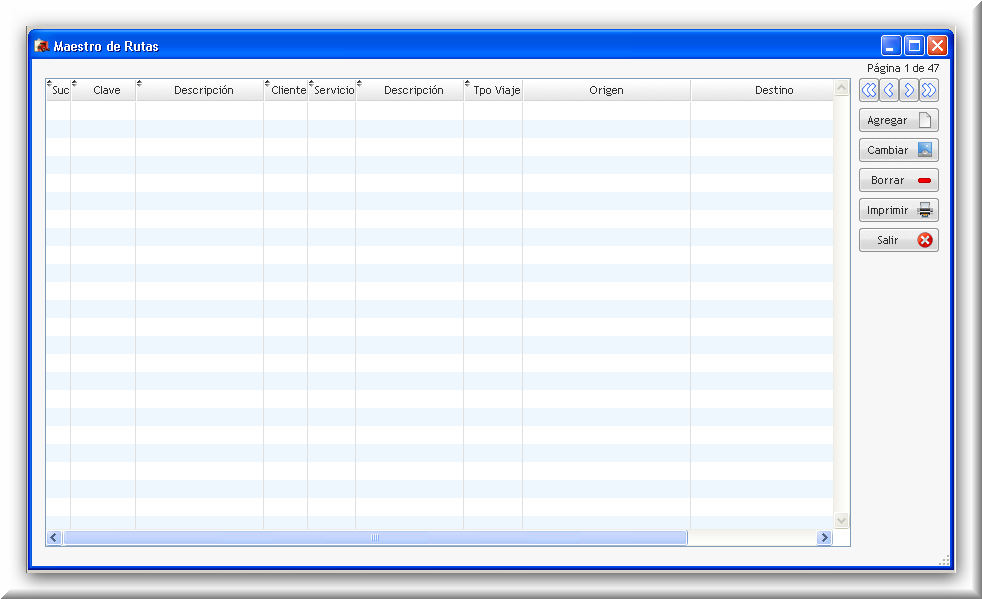
Maestro de Rutas
Dentro de esta sección se administran las rutas (alta, baja, edición) para Tráfico. Para agregar una nueva ruta dar clic en "Agregar" para desplegar la plantilla de captura
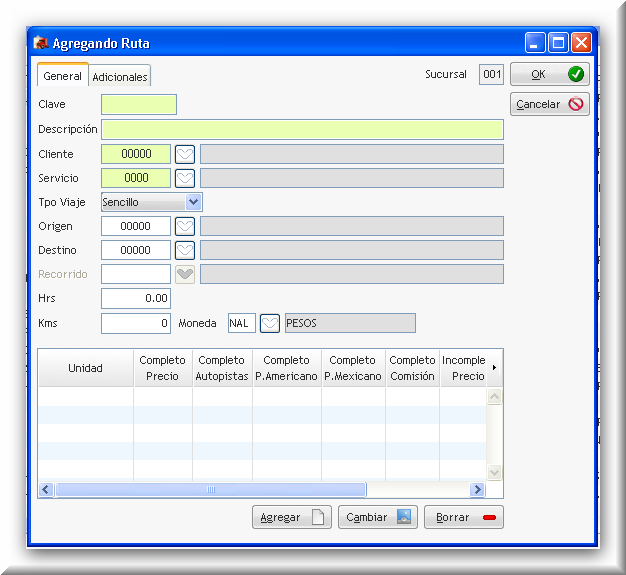
Plantilla de Captura de Rutas
Donde se ingresa la información para los siguientes campos
Clave : Ingresar un nombre clave para la nueva ruta
Descripción : Capturar una descripción breve
Cliente : Capturar la clave o seleccionar del catálogo Clientes para quien se va a crear la ruta
Servicio : Ingresar la clave o seleccionar del catálogo Servicios el correspondiente
Tipo Viaje : Seleccionar de la lista uno de los tipos de viaje disponibles
Origen : Capturar la clave o seleccionar del catálogo Destinos el punto inicial del viaje
Destino : Capturar la clave o seleccionar del catálogo Destinos el punto final del viaje
Hrs : Digitar cuanto dura el viaje, en horas
Kms : Digitar la distancia a recorrer, en kilómetros
Moneda : Indicar la moneda de uso, ingresando la clave o seleccionado la clave correspondiente del catálogo Monedas
Por último, agregar Partidas que apliquen para el cliente
Para agregar partidas a una ruta, dar clic en "Agregar" para desplegar la plantilla de captura
|
En la siguiente pestaña, identificada como "Adicionales" se registran servicios adicionales específicamente para el cliente indicado, entre el origen y el destino. Los servicios a registrar son seleccionados del catálogo de servicios.